Интересуюсь темой разработки под Android. Пишу небольшое приложение. Столкнулся с тем, что не до конца понимаю как правильно делать настройки для приложения. Немного погуглил, нашел статью, которая помогла разобраться. Решил перевести статью для русскоязычного сообщества, включив некоторые комментарии к оригиналу.
Настройки являются важной частью приложений на Android (и не только на Android — здесь и далее примечание переводчика). Это очень важно — позволять пользователям изменять настройки приложения, в зависимости от их предпочтений.
Существует два пути работы с настройками в Android — можно создать файл preferences.xml в директории res/xml, либо работать с настройками из кода. В данной статье я покажу как работать с настройками, используя preferences.xml файл.
- android:key — имя настройки, по поторому в дальнейшем можно получить ее значение
- android:title — заголовок элемента настройки
- android:summary — краткое описание элемента настройки
- android:defaultValue — значение по умолчанию
- CheckBoxPreference — простой чекбокс, который возвращает значения true или false.
- ListPreference — группа переключателей (radioGroup), из которых может быть выбран только один элемент. Атрибут android:entries указывает на массив со значениями в res/values/arrays.xml, а android:entryValues на массив с подписями.
- EditTextPreference — показывает диалоговое окно с полем ввода. Возвращает строку в качестве значения.
- RingtonePreference — группа переключателей с выбором рингтона.
- Preference — настройка, работающая как кнопка.
- PreferenceScreen — экран с настройками. Когда один PreferenceScreen вложен в другой, то открывается новый экран с настройками.
- PreferenceCategory — категория настроек.
Экран с настройками 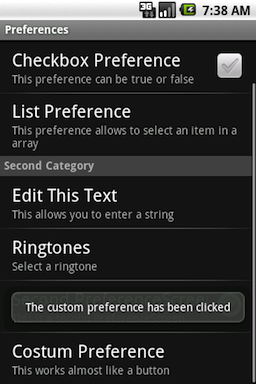 |
EditTextPreference 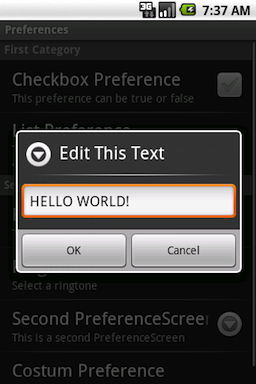 |
ListPreference 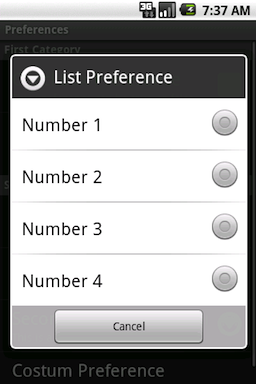 |
RingtonePreference 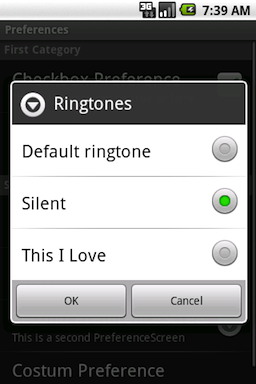 |
PreferenceScreen 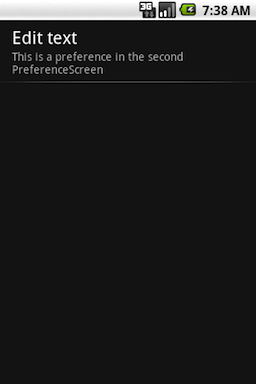 |
ПОМЕНЯЙ Эти Настройки на своем ANDROID и Офигеешь!!
Скриншоты выше были сгенерированы при помощи следующего preferences.xml:
Number 1 Number 2 Number 3 Number 4 1 2 3 4
Для того, чтобы показать пользователю экран с настройками, небходимо создать активити, унаследованное от PreferenceActivity. Пример активити:
А вызвать активити с настройками можно, нажав на кнопку на нашем главном активити:
Для того, чтобы использовать выставленными в настройках значениями, добавим метод getPrefs() в главное активити, который нужно вызывать на событии onStart(). Нужно использовать именно onStart(), а не onCreate(), для того, чтобы быть уверенным в том, что используются актуальные настройки, а не те, что были во время создания гланого активити. Наш метод getPrefs() может выглядеть примерно вот так:
А ТЫ ЗНАЛ ?! Для чего это ПРИЛОЖЕНИЕ в твоем ТЕЛЕФОНЕ? Зачем оно нужно на ANDROID.
boolean CheckboxPreference; String ListPreference; String editTextPreference; String ringtonePreference; String secondEditTextPreference; String customPref; private void getPrefs() < // Get the xml/preferences.xml preferences SharedPreferences prefs = PreferenceManager .getDefaultSharedPreferences(getBaseContext()); CheckboxPreference = prefs.getBoolean(«checkboxPref», true); ListPreference = prefs.getString(«listPref», «nr1»); editTextPreference = prefs.getString(«editTextPref», «Nothing has been entered»); ringtonePreference = prefs.getString(«ringtonePref», «DEFAULT_RINGTONE_URI»); secondEditTextPreference = prefs.getString(«SecondEditTextPref», «Nothing has been entered»); // Get the custom preference SharedPreferences mySharedPreferences = getSharedPreferences( «myCustomSharedPrefs», Activity.MODE_PRIVATE); customPref = mySharedPreferences.getString(«myCusomPref», «»); >
И на последок, не забудте добавить созданное активити с настройками в androidmanifest.xml и добавить новую строку с именем «set_preferences», для обозначения заголовка экрана с настройками, например «Preferences».
В итоге, мы получим следующее:
Экран с главным активити 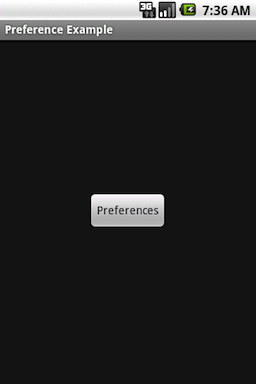 |
Активити с настройками 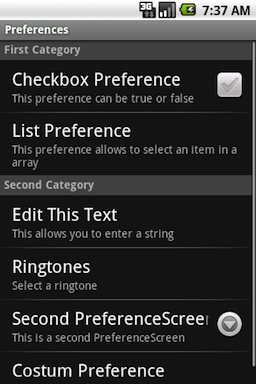 |
- android
- android development
- preferences
Источник: habr.com
Как настроить телефон на Android с «нуля»: самое важное, что нужно сделать после покупки аппарата

Нет, конечно! С этим большинство справится легко и без сторонних советов. Другое дело, что многие пользователи забывают задать довольно важные параметры безопасности — из-за которых нечестные на руки люди могут завладеть вашими данными (а то и деньгами!).
Потратив же 5-10 мин. на самые нужные (по моему мнению) настройки — вы существенно обезопасите себя. Рекомендую хотя бы бегло ознакомиться с несколькими пунктами ниже (надеюсь, пригодится).
Какие параметры стоит задать на новом смартфоне
Безопасность
Пожалуй, начну с главного — надеюсь, вы купили аппарат в офиц. магазине, новый, у которого есть все документы (при покупках «с рук» — я бы поостерегся на этот телефон устанавливать моб. банки).
При первом включении — рекомендую зайти в настройки Android и во вкладке «Биометрия и безопасность» установить ПИН-код (+ задать отпечатки пальцев) для возможности работы с устройством. Если этого не сделать — любой, кто возьмет в руки ваш телефон — сможет «наделать делов» с ним (даже просто побаловаться, позвонив всем контактам).
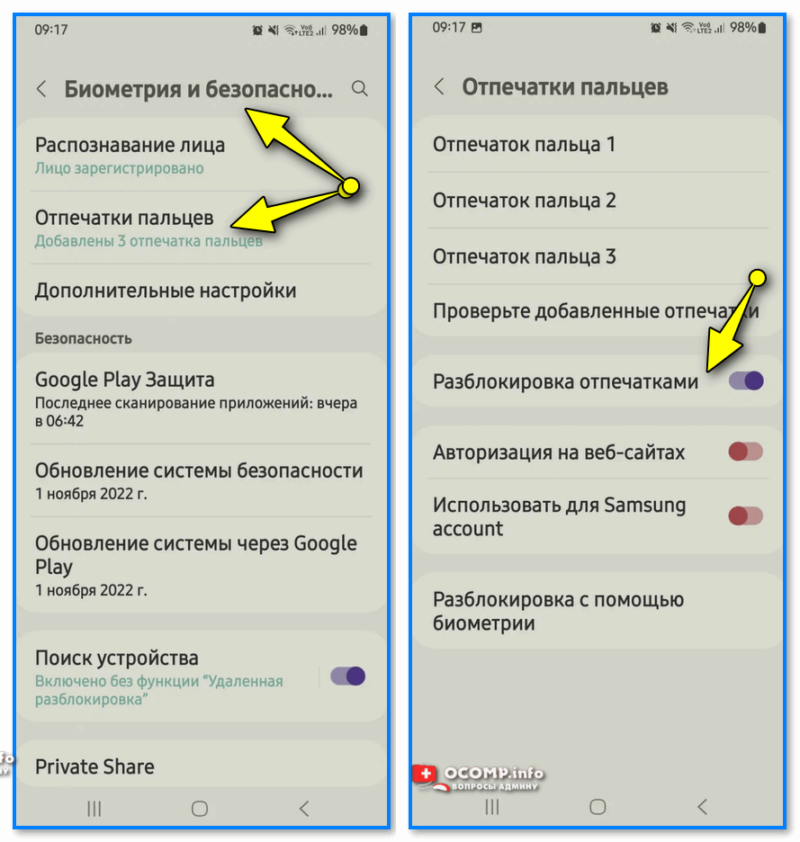
Биометрия и безопасность — отпечатки пальцев, ПИН-код
Также стоит отключить вывод сообщений на экран блокировки (оставить только краткие уведомления со значком). Это нужно, чтобы никто ничего не подсмотрел (например, потеряете вы телефон, а вам придет СМС от банка с паролем — любой, кто смотрит на экран, даже не вводя ПИН-код, увидит это сообщение! Это нам не нужно!).
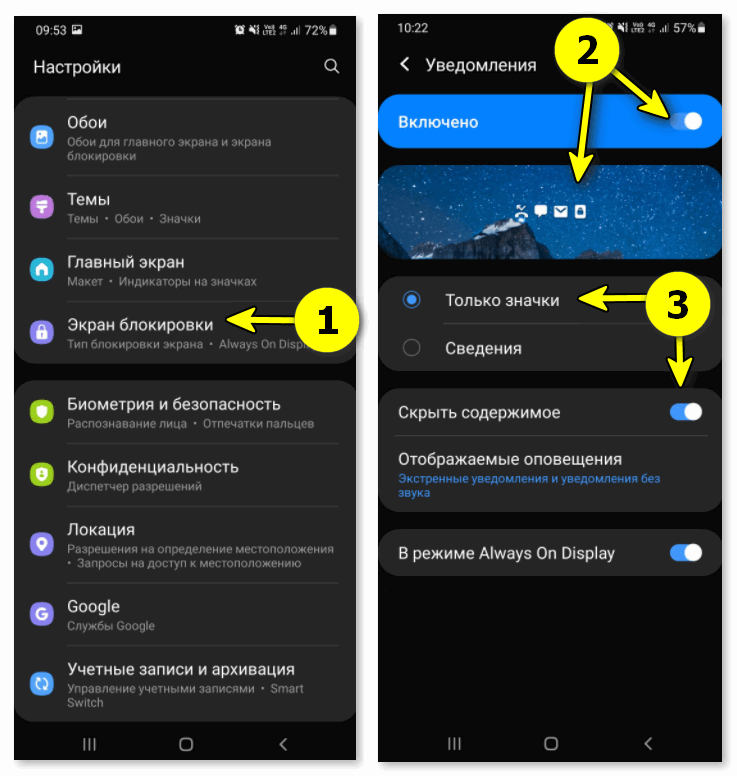
Настройка экрана блокировки
Ну и последнее, чтобы я рекомендовал сделать в обязательном порядке — это установить на СИМ-карту пароль (ПИН-код). Что это и зачем?
Если кто-нибудь вынет вашу СИМ-карту и поставит ее в другой телефон — он сможет получать СМС, отправленные на ваш номер. Установив же пароль на СИМ-карту — после выкл. телефона (или перезагрузки / или перестановки СИМ-карты в др. аппарат) — потребуется ввести этот самый ПИН-код.
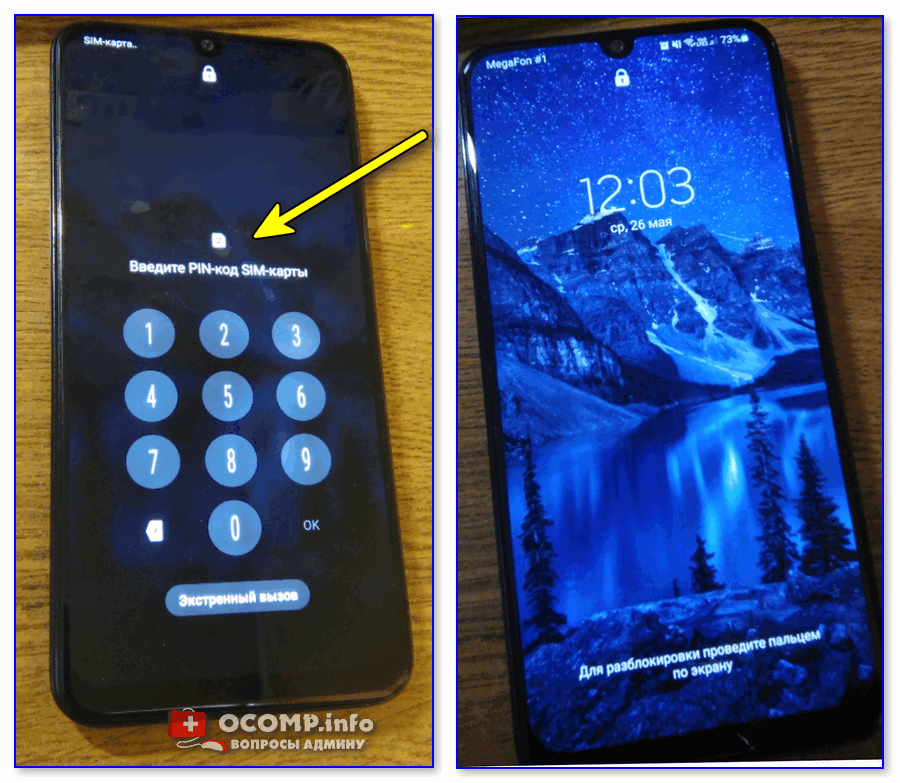
ПИН-кода на SIM-карту
Кое-что, конечно, можно было бы «допилить» в плане безопасности. (кому интересно — см. ссылку на заметку ниже ).
Подкл. к аккаунту Google
Обычно при первом вкл. телефона — мастер настроек попросит вас подкл. или создать заново аккаунт Google. Рекомендую вам не пропускать этот шаг!
Зачем это нужно? Во-первых, синхронизация контактов (бэкап); во-вторых, доступ к почте Gmail; в-третьих, более простой перенос закладок, паролей и пр. «добра».
Если вы не знаете что с аккаунтом Google на вашем телефоне — откройте настройки Android, найдите вкладку «Аккаунты» (или «Пользователи и аккаунты» ) и посмотрите список.

Настройки электропитания
Рекомендую обязательно проверить вкладку «Электропитание» (или «Батарея» // название зависит от модели аппарата) — в ней может быть вкл. экономный режим и прочие весьма забавные опции. (из-за которых телефон может закрывать ряд приложений, отключаться в самое не подходящее время, и т.д.).
Разумеется, для первого знакомства — лучше все эти режимы отключить (так и настраивать будет легче, и пользоваться ).
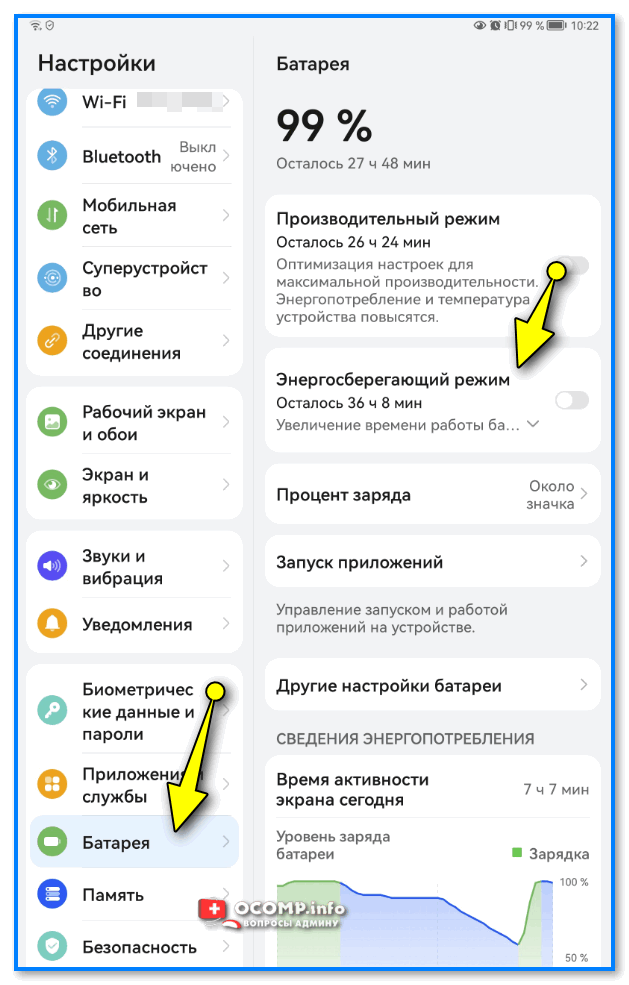
Настройки — батарея (электропитание) — Android устройство
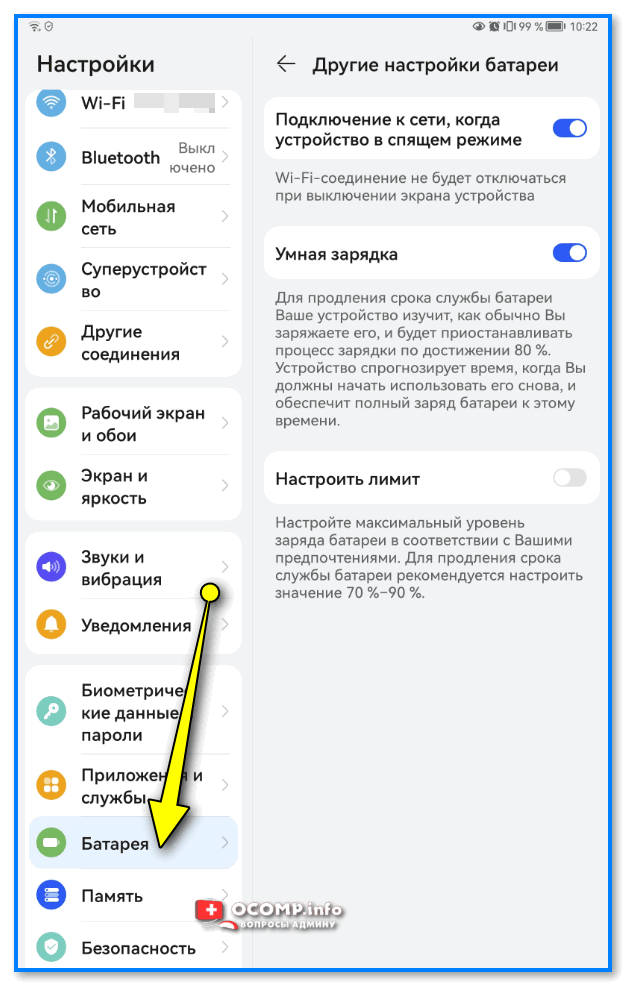
Другие настройки батареи — Android
Яркость дисплея, фильтры (забота о глазах)
Если вы много времени проводите за телефоном (особенно в темное время / помещении) — очень рекомендую настроить яркость и включить фильтр синего-голубого спектра (эта опция называется в большинстве случаев «Защита глаз / зрения» ).
Благодаря этой опции изображение на экране телефона будет не таким ярким и слегка желтоватым. А вот нагрузка на глаза станет меньше, и яркий экран смартфона не будет «бить» по глазам (особенно в ночное время, когда темно).
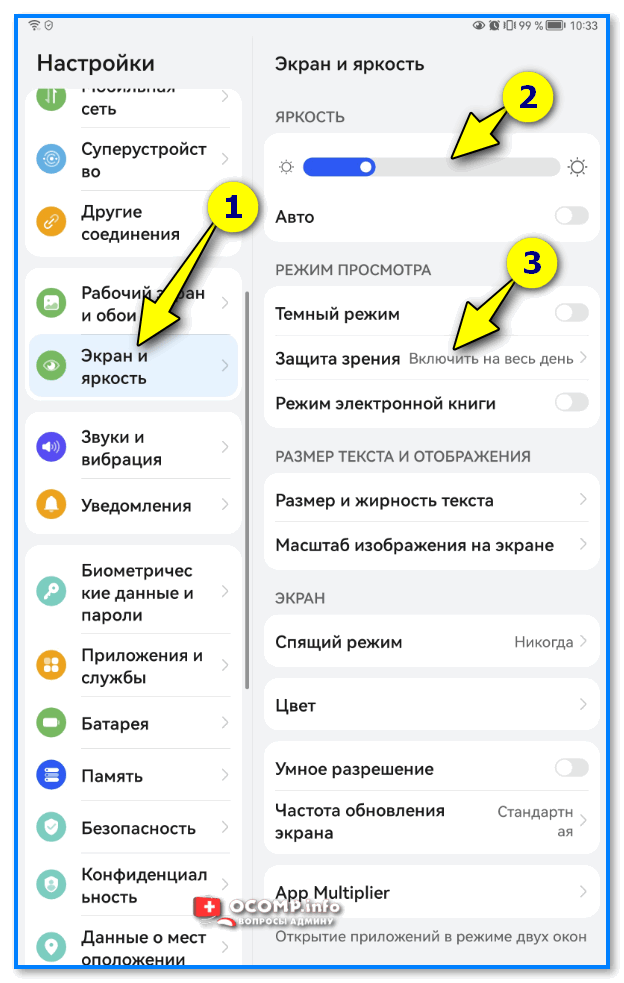
Защита зрения — яркость и экран — Android
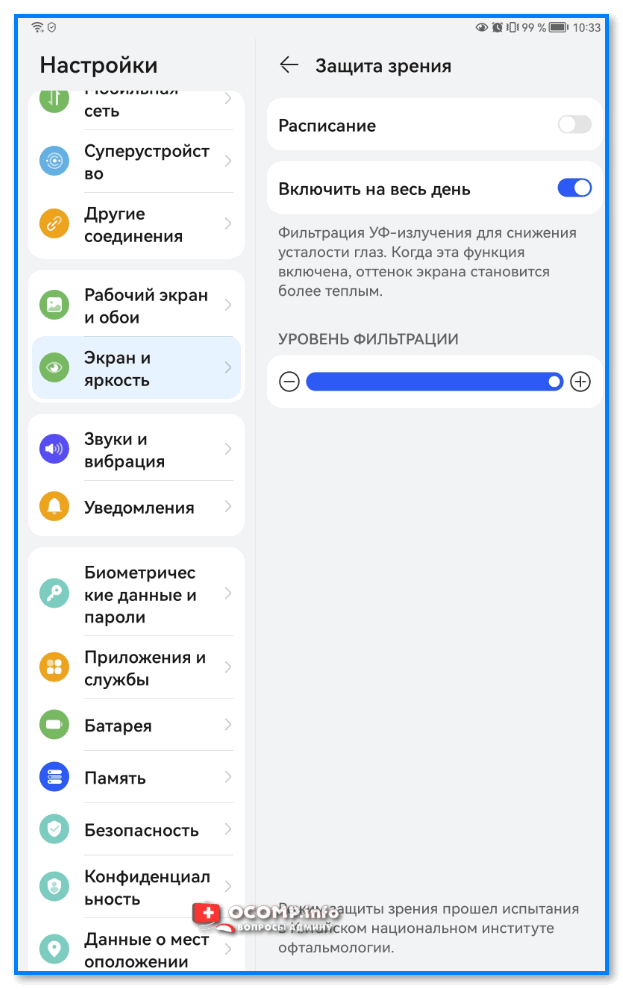
Уровень фильтрации сини-фиолетового спектра (защита глаз)
Кстати, многим также легче работать с темной темой (по умолчанию на многих смартфонах обычно включена светлая). О том, как настроить тему под себя расскажет одна моя предыдущая заметка, рекомендую.
Для возможности оплатой смартфоном как картой
Для этого у вашего телефона должен быть модуль NFC и в настройках Android (во вкладке «Подключения» ) выбрана платёжная служба. Т.к. сейчас Google Pay из-за санкций не работает, рекомендуется выбрать что-нибудь отечественное.

NFC и бесконтактные платежи — вкл., Mir Pay Service как средство по умолчанию выбран
У меня на блоге, кстати говоря, уже была заметка о том, как произвести «сопряжение» банковской карты с телефоном, чтобы оплачивать покупки. См. ссылку на заметку ниже.
Бэкап
Не лишним было бы также сделать бэкап личных контактов (номеров из записной книжки). Кстати, если у вас подкл. и синхронизирован Google аккаунт — то контакты будут дублированы в нем, и вы уже немного защищены в этом плане.
На случай пропажи телефона
Есть сервисное приложение Find My Device — оно позволяет прямо с компьютера (или планшета/др. аппарата) при работе в браузере управлять вашим телефоном: например, позвонить на него (даже, если звук убавлен на минимум); стереть с него данные; или просто-напросто заблокировать.
Это мега-полезная штуки, если вдруг вы потеряете свой телефон. Рекомендую заранее установить и проверить, сопрягается ли оно!

Заблокировать или стереть все данные с телефона
Более подробно о «нюансах» настройки Find My Device можете узнать из моей прошлой заметки, ссылочка на нее ниже.
Иные дополнения и рекомендации приветствуются ниже, в комментариях.
Источник: ocomp.info
Настройки приложений Андроид, которые облегчат вам жизнь
В процессе эксплуатации смартфона мы устанавливаем на мобильное устройство несколько десятков приложений, которые помогают выходить в интернет, переписываться с друзьями и выполнять другие не менее важные задачи. При этом подавляющее большинство пользователей пренебрегает настройками программ, позволяющими оптимизировать их работу. Сегодня я дам несколько советов, как настроить приложение на Андроиде, чтобы достичь максимального уровня комфорта при взаимодействии со смартфоном.

Правильная настройка приложений поможет оптимизировать работу смартфона и сэкономить ваше время
Автообновление приложений Андроид
К этой функции у владельцев Андроид-смартфонов неоднозначное отношение, из-за чего многие пытаются узнать, как отключить автообновление приложение. Считается, будто данная опция негативным образом сказывается на автономности устройства. В целом, с этим суждением можно согласиться, однако влияние автоматических обновлений настолько мало, что от ее отключения значительно меньше пользы, чем от активации.
⚡ Подпишись на Androidinsider в Дзене, где мы публикуем эксклюзивные материалы
Для себя я уже давно определил: автообновление приложений Андроид — просто незаменимая функция, позволяющая мне не тратить время на установку апдейтов в ручном режиме. Новые версии программ выходят каждую неделю, а при наличии нескольких десятков прог на телефоне, обновлять их придется каждый день. Поэтому рекомендую в обязательном порядке настроить автообновление приложений в Плей Маркете:
- Запустите Google Play.
- Тапните по значку профиля.
- Перейдите в раздел «Настройки».
- Раскройте вкладку Настройки подключения».
- В пункте «Автообновление приложений» установите значение «Любая сеть» или «Только Wi-Fi».
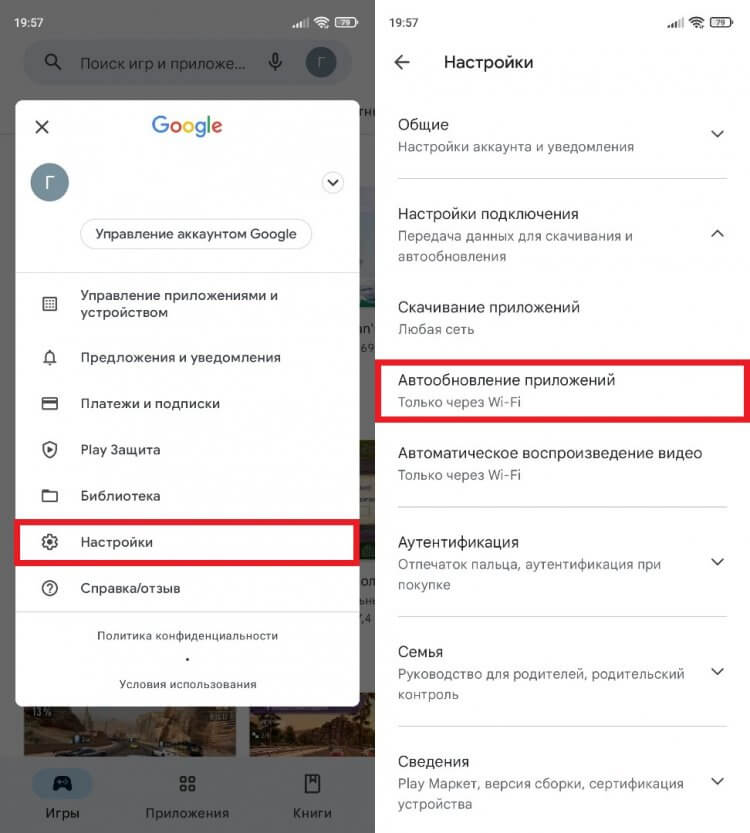
От автоматических обновлений намного больше пользы, чем вреда
Если выполнить эти действия, программы будут обновляться в фоновом режиме, а вам не придется лишний раз открывать Play Маркет. Также с высокой долей вероятности вы не будете видеть навязчивые уведомления «Вышла новая версия» при запуске приложений. Ну а всем, кто хочет улучшить автономность, советую ознакомиться с неочевидными способами сэкономить заряд аккумулятора.
Как сделать приложение по умолчанию
Пользователи устанавливают на смартфон самые разные программы от браузеров до видеопроигрывателей. Бывает так, что после нажатия на ссылку страница открывается не в том веб-обозревателе, а видео, выбранное в «Проводнике», начинает воспроизводиться в неудобном плеере. Чтобы больше не сталкиваться с подобными проблемами, рекомендую настроить параметры приложения по умолчанию:
- Откройте настройки телефона.
- Перейдите в раздел «Приложения», а затем — «Все приложения».
- Нажмите на «три точки».
- Откройте вкладку «Приложения по умолчанию».
- Для каждой категории выберите понравившуюся программу».
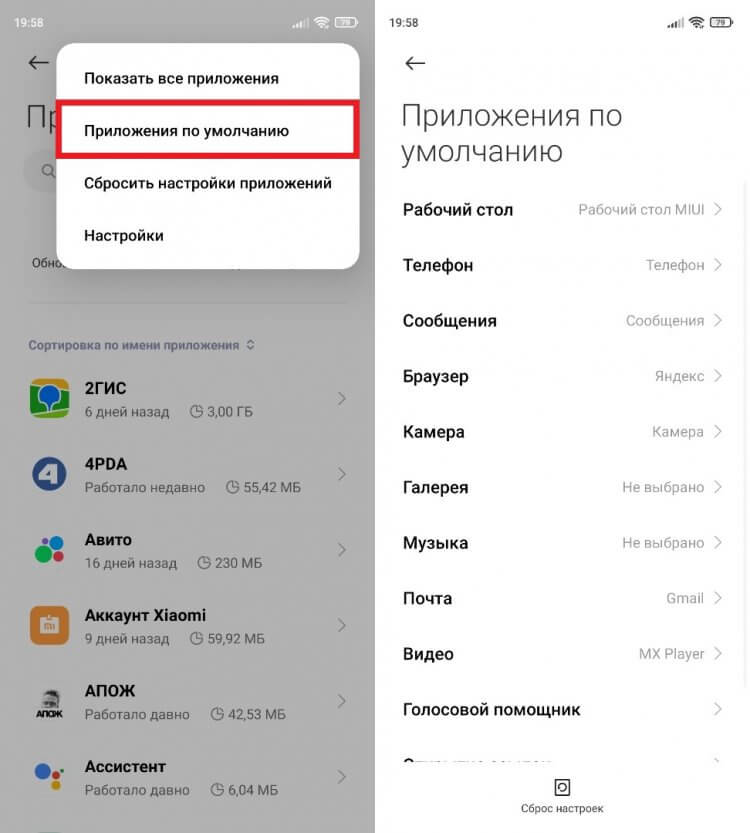
Чрезвычайно важная настройка, которую вы должны выполнить в числе первых
Теперь вам не придется вручную открывать файлы через приложение. Все это будет происходить автоматически, а, например, при переходе по ссылке исчезнет окно выбора программ. Меньше действий — выше скорость решения задач.
❗ Поделись своим мнением или задай вопрос в нашем телеграм-чате
Разрешение приложений на Андроид
Основные настройки приложений скрываются в параметрах телефона. Там вы сможете запретить или, напротив, выдать программе необходимые разрешения для ее корректной работы. Вот, где настроить приложение:
- Откройте настройки устройства.
- Перейдите в раздел «Приложения», а затем — «Все приложения».
- Выберите интересующую программу.
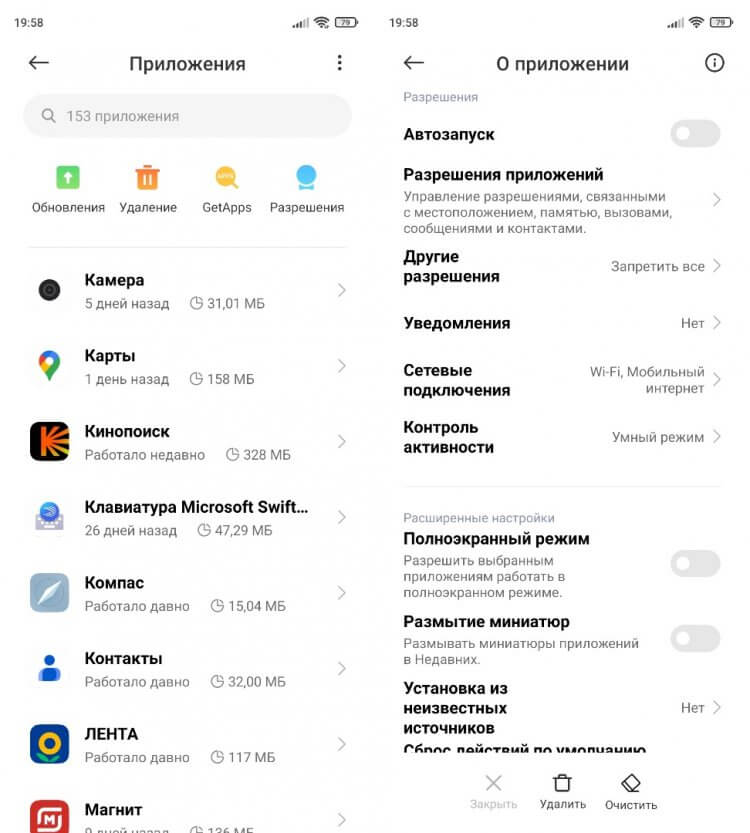
Здесь вы можете отключить уведомления, а также отозвать и выдать разрешения
Теперь поговорим про ключевые параметры, напрямую влияющие на работу смартфона. В первую очередь советую отключить автозапуск приложения. Сделайте это для всех программ за исключением мессенджеров, которым нужно постоянно работать в фоне.
Загляни в телеграм-канал Сундук Али-Бабы, где мы собрали лучшие товары с Алиэкспресс
Далее откройте вкладку «Разрешения приложений». Здесь стоит разрешить все, поскольку отзыв некоторых прав приведет к некорректной работе программ. Также настройте уведомления приложений. Некоторые из них стоит отключить (например, оповещения от игр и браузеров).
Клонирование приложений — как включить
Если вы хотите использовать несколько учетных записей внутри одной и той же программы, то вам наверняка пригодится клонирование приложений. Эта функция позволяет создать копию утилиты или игры. Таким образом, вы, к примеру, сможете пользоваться двумя аккаунтами WhatsApp, несмотря на запрет подобной опции со стороны мессенджера. Клонирование приложений Андроид включается следующим образом:
- Откройте настройки смартфона.
- Перейдите в раздел «Приложения», а затем — «клонирование приложений».
- Активируйте переключатель, расположенный напротив нужной вам программы.
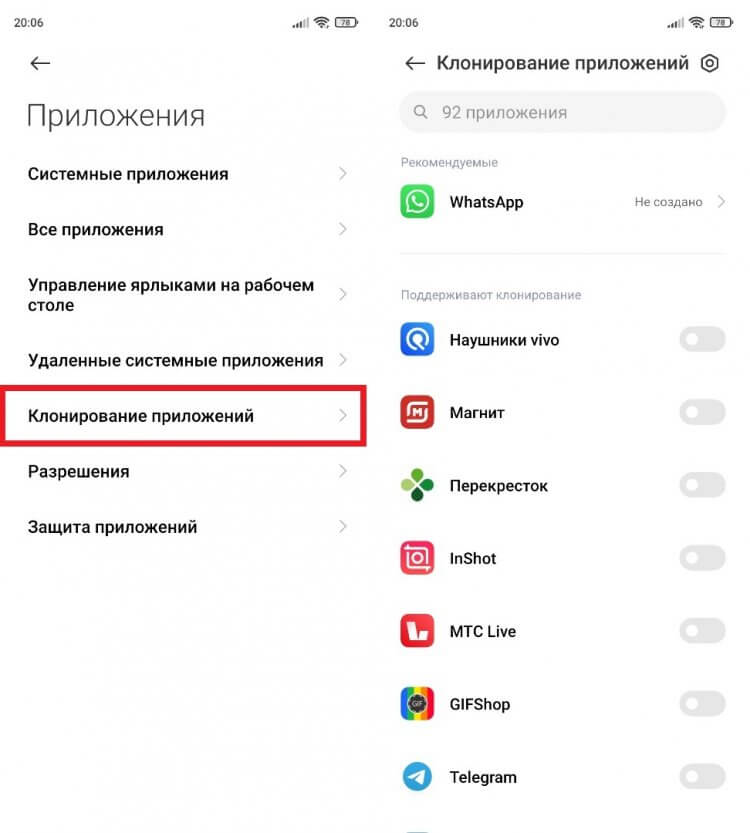
В некоторых ситуациях клон приложения просто незаменим
Так включается клонирование приложений Xiaomi. На других смартфонах функция может отсутствовать или располагаться в другом пункте меню. Поэтому есть смысл ознакомиться с альтернативными способами включения опции.
⚡ Подпишись на Androidinsider в Пульс Mail.ru, чтобы получать новости из мира Андроид первым
Как скрыть приложение
Вполне допускаю, что у вас может возникнуть потребность спрятать значок приложения. Например, если вы не хотите, чтобы посторонний человек заметил на вашем экране утилиту для знакомств или нечто подобное. Посмотрите, как скрыть приложение:
- Откройте настройки телефона.
- Введите в поиске «Скрытие приложений».
- Выберите программы, которые нужно спрятать.
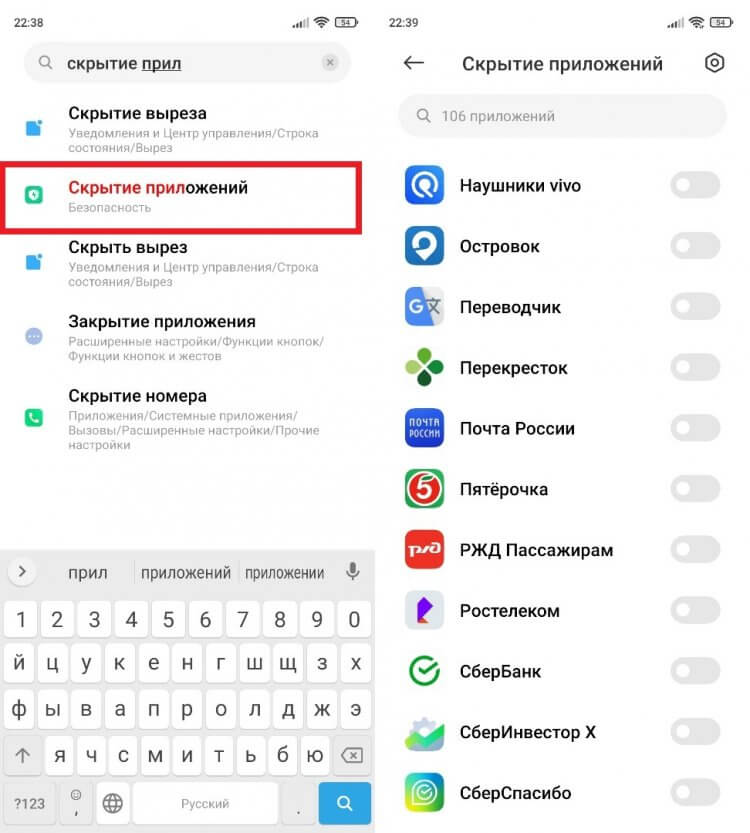
Возможно, на устройстве вашего производителя тоже есть такая настройка
Разумеется, это не единственный способ, как скрыть приложение на телефоне. О дополнительных вариантах можно узнать здесь, Ну а я на этом заканчиваю свое повествование о важных настройках приложений Андроид.

Теги
- Новичкам в Android
- Приложения для Андроид
Наши соцсети
Новости, статьи и анонсы публикаций
Свободное общение и обсуждение материалов
Лонгриды для вас

Смартфоны имеют много достоинств, которые перечеркиваются одним весомым недостатком — слабой автономностью. Хорошо, если у вас есть возможность подключить свой гаджет к розетке. Но как зарядить телефон без зарядки? В интернете вы найдете массу способов разной степени маргинальности от смачного удара аккумулятора о стену до использования лимона.
Однако единственным оптимальным вариантом, если не брать в расчет наличие повербанка, является зарядка телефона от телефона. Разберемся, как и со всеми ли устройствами можно провернуть такой трюк.

Пополнение счета МТС, как и любого другого оператора сотовой связи, — довольно простая операция, к которой мы прибегаем по мере необходимости. Закинуть деньги на телефон можно самыми разными способами: через мобильный клиент банка или при помощи приложения оператора. Как правило, все денежные средства поступают на номер, и выбор варианта оплаты на это никак не влияет. Однако с 1 февраля 2023 года вводится комиссия на пополнение счета МТС. Объясняем, каков будет ее размер и можно ли обойтись без дополнительных трат, если нужно положить деньги на телефон.

Используя смартфон в качестве основного средства коммуникации, мы оставляем в его памяти много следов. Это не только личные фото, но и сообщения — текстовые послания, которые мы отправляем и получаем при помощи сервиса SMS или мессенджеров. Периодически от них нужно избавляться. Каждый решает сам, зачем удалять сообщения на Андроид.
Возможно, вы не хотите, чтобы лишние письма засоряли конструктивную переписку или, быть может, просто желаете замести следы. В любом случае важно знать, как стереть сообщение.
Источник: androidinsider.ru